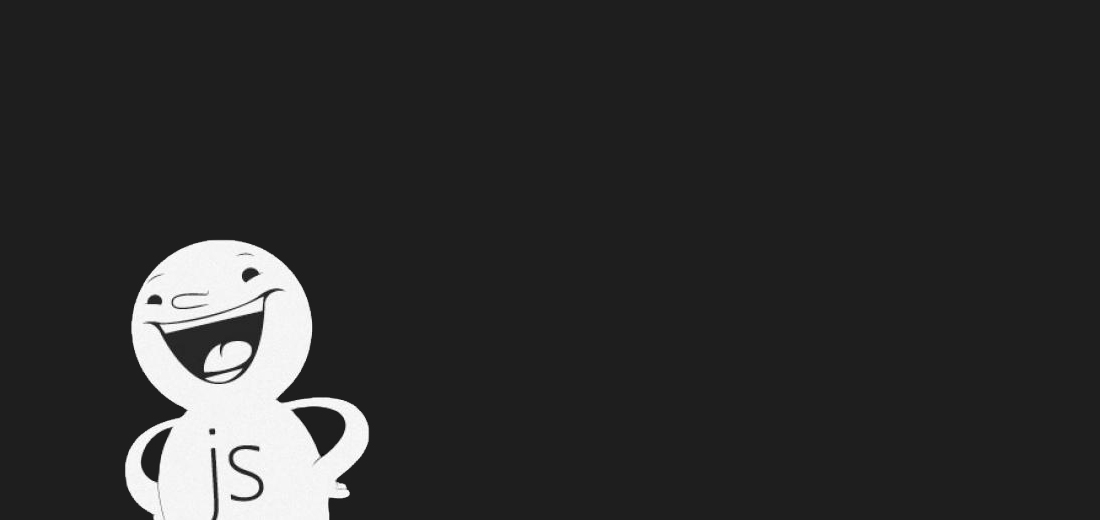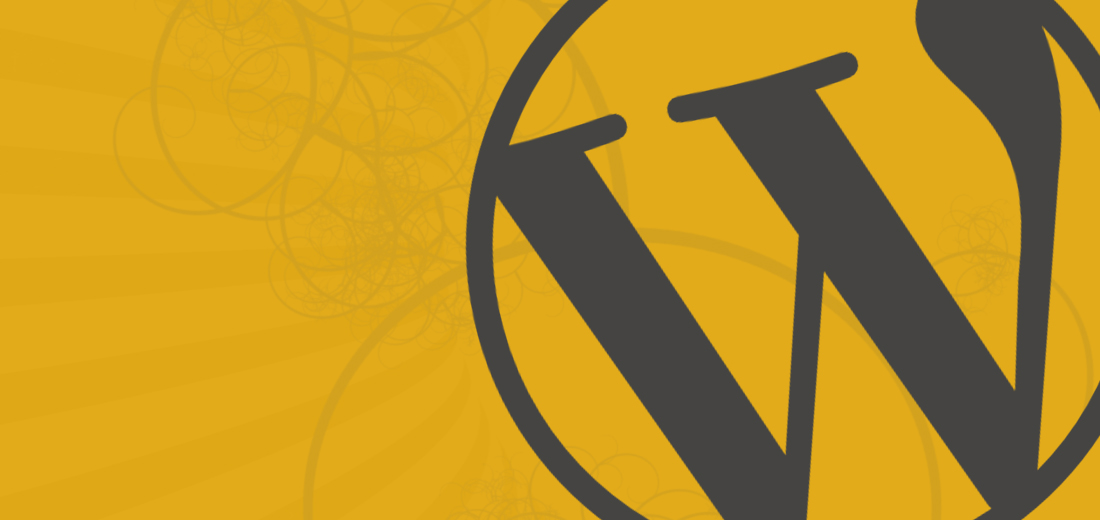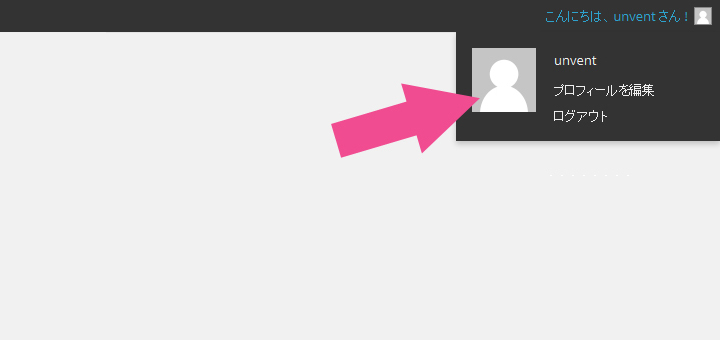
管理者アカウントのアイコンですがこれどこから設定するのでしょうか?
管理画面のユーザ>編集で編集フォームを見ても設定する場所がみあたりません。
調べてみるとそもそもWordpressに編集画面は無いようです。
ではどうやってアイコンは設定されるのか?
方法はいくつかありそうですので以下まとめてみました
Gravatarを利用する
gravatarにwordpressと同じメールアドレスを登録することでアイコンが自動的に登録されることになります。
そもそもGravatarとは?
Gravatar (Globally Recognized Avatar) とは、広い範囲で利用できるアバターです。Gravatar はアイコンであり、フォーラム、チャット、ウェブサイトのような仮想現実上のオンライン・コミュニティの中で、そのユーザーの身代わりとなって、他のユー ザーと自分自身を区別できるようにします。
このようにWordPress Codexに記述があります。
要はアバター(画像など)を一括して管理出来るサービスのようですね
Gravatarに登録する
早速Gravatarに登録をしてみましょう。

TOPページの「Create Your Own Gravatar」をクリックして
登録フォームへ移動します。

入力項目は上からメールアドレス、ユーザネーム(ニックネーム)、パスワードなのですが、
重要なのはメールアドレスで、必ずWordpressと同じメールアドレスを登録すること
これで登録は完了です。
追記
挙動を確認したのですがWordpressに登録しているメールアドレス出ない場合、
登録フォームで入力したメールアドレス宛に確認メールを送信するようです。
WordPressに登録済みであればメール認証は無い様なのでこの後のアイコンが変わらない等
の問題が起きた場合にはこれを疑ってみてもいいかもしれません。
Gravatarにアイコンを登録する
ここからは日本語が記述されていますので分かりやすいです。
「ここをクリックして追加してください!」をクリックしてアイコンの登録を進めます。
終わると以下の様にアイコンが表示されます。
登録後アイコンの反映まで
アバターの変更が反映されるまで 5 分から 10 分ほどお待ちください。
とのことですので少し待ちましょう。
プラグインを利用する
次にGravatarのような他のサービスに登録したくないといった方向けに
プラグインで簡単に登録・変更が出来る「Simple Local Avatars」を利用します。
Simple Local Avatarsのインストール
プラグインはWordpressの管理画面からインストールしましょう。
※管理画面からのインストールだとプラグインをダウンロードしてサーバにアップロードする手間が無くなりますので便利ですよね。
左のメニュー「プラグイン」から新規追加を選択してテキストフィールドには『Simple Local Avatars』を選択します。
今すぐインストールのリンクをクリック。
最後に有効化を選択してインストールは完了です。
アイコンを変更する
インストールが完了しましたら管理画面のメニューのユーザからあなたのプロフィールをクリック。
プロフィールの編集フォームが表示されますのでしたへスクロール。
既にWordpressに登録している画像を自身のアイコンにするのであれば『Choose from Media Library』をクリック。それ以外であれば参照から画像を選択しましょう。